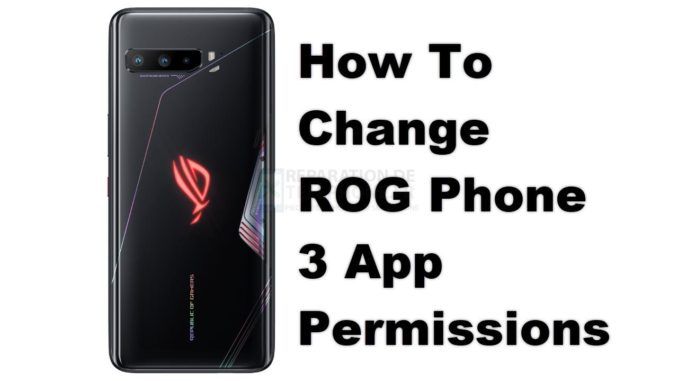
Vous pouvez modifier les autorisations de votre application ROG Phone 3 pour lui permettre ou lui refuser l’accès à certaines fonctionnalités de votre téléphone. Vous pouvez, par exemple, l’autoriser à connaître votre position ou lui refuser l’accès à vos contacts. Vous pouvez facilement effectuer cette opération à partir des applications
L’Asus ROG Phone 3 est le dernier téléphone de jeu à arriver sur le marché cette année. C’est un modèle de troisième génération qui arbore plusieurs mises à niveau par rapport à son prédécesseur. Il est équipé d’un processeur Snapdragon 865, de 16 Go de RAM, de 512 Go de stockage, d’un écran AMOLED à taux de rafraîchissement de 1454 Hz et d’une batterie de 6000 mAh qui peut offrir une excellente expérience de jeu. Si vous êtes dans le jeu mobile, alors c’est le téléphone à obtenir.
Modifier les autorisations d’applications sur votre Asus ROG Phone
Les applications que vous installez sur votre téléphone vous demandent généralement la permission d’accéder à certains services dont elles ont besoin. Certaines applications peuvent demander l’autorisation de voir les contacts ou la localisation de votre appareil. Pour protéger votre vie privée, vous pouvez contrôler les autorisations auxquelles une application peut accéder après son installation sur votre téléphone. Voici ce que vous devez faire.
Gestion des autorisations d’applications sur votre ROG Phone 3
Vous pouvez suivre ces étapes pour contrôler les autorisations des applications de votre appareil.
Temps nécessaire : 3 minutes.
Modifier les autorisations des applications
- Tapez sur Paramètres.
- Tapez sur Apps
- Tapez sur Voir toutes les applications.
- Tapez sur une application.
- Tapez sur Permissions.
- Appuyez sur un service.
- Changez l’autorisation.
Pour ce faire, faites glisser l’écran d’accueil vers le haut, puis appuyez sur l’icône Paramètres.
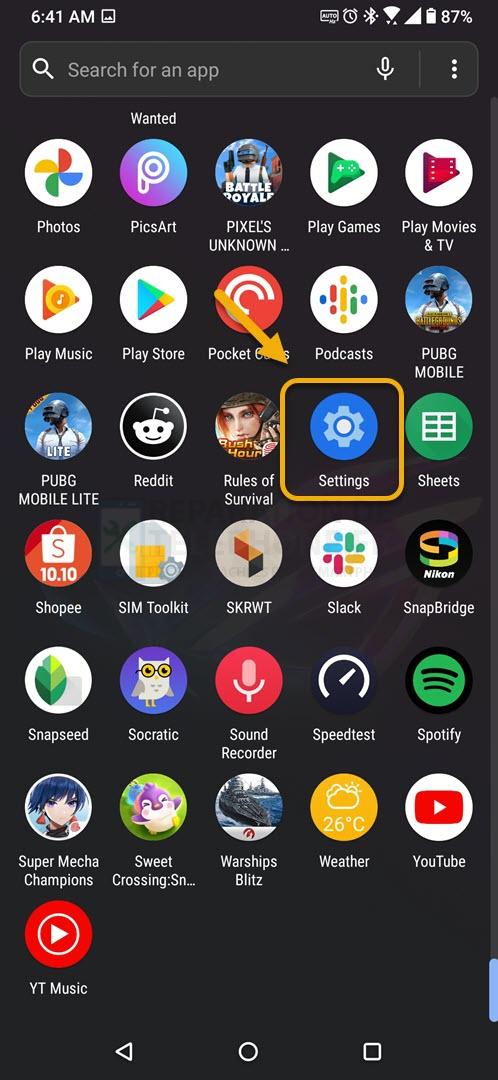
C’est ici que vous pourrez gérer les applications installées sur votre appareil.
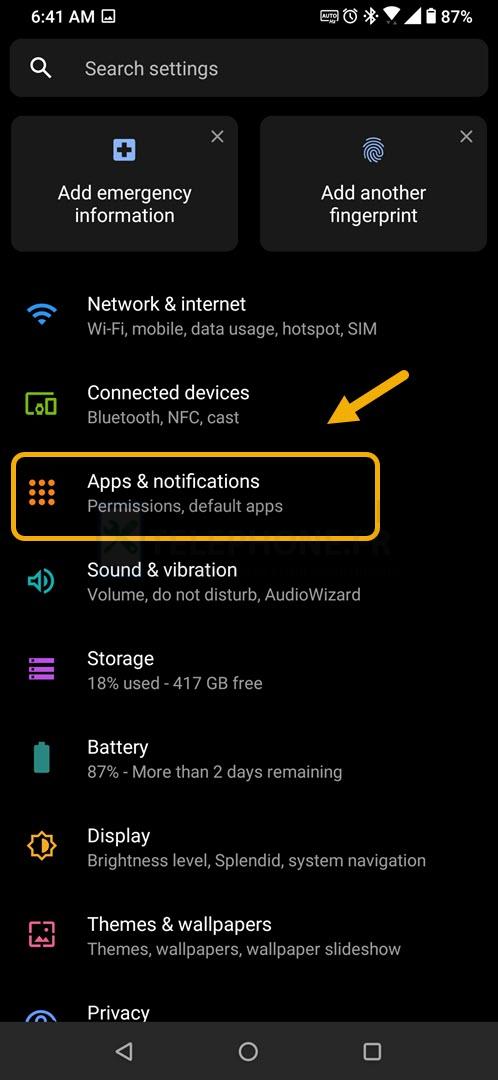
Vous verrez alors une liste de toutes les applications installées sur votre téléphone.
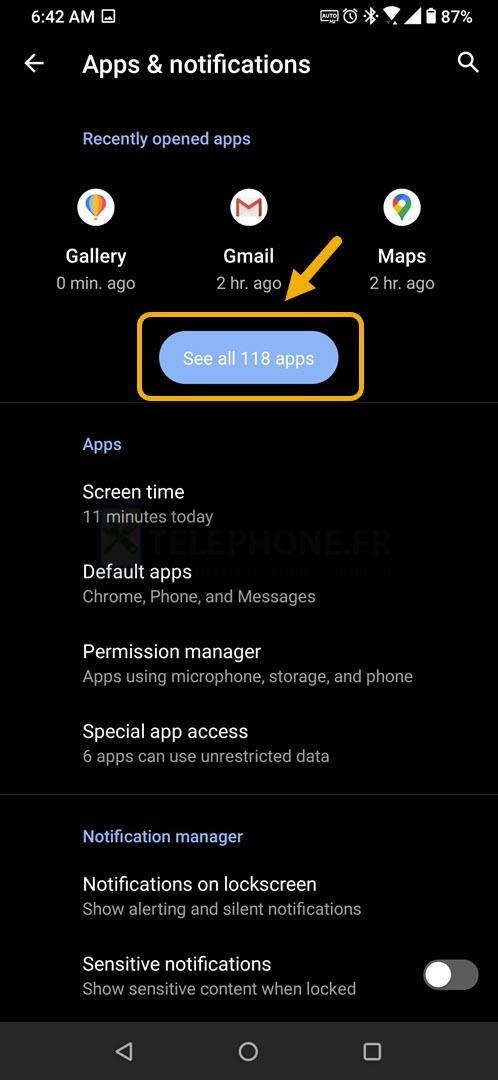
C’est l’application dont vous voulez modifier les autorisations.
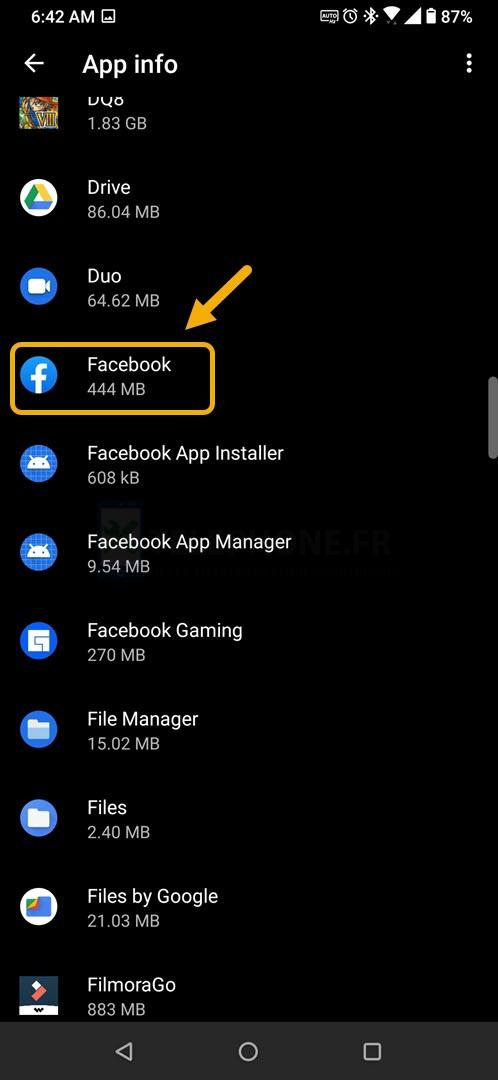
C’est ici que vous pourrez gérer ses permissions.
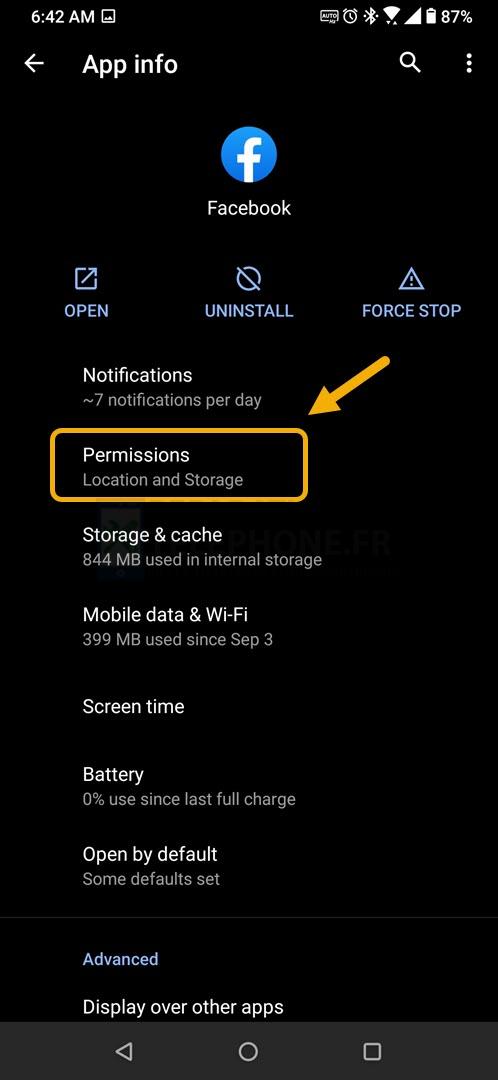
Il s’agit du service que vous souhaitez gérer sur votre appareil.
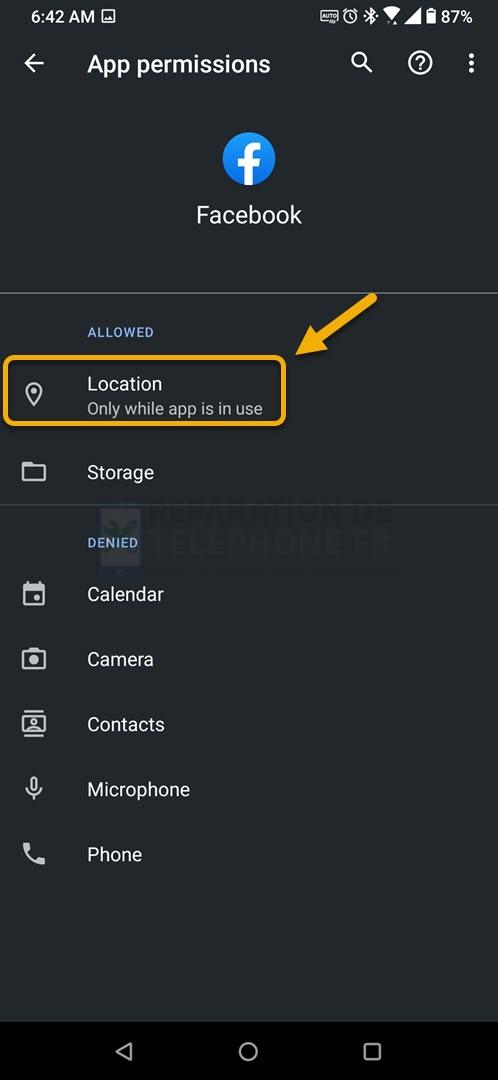
Vous pouvez ensuite choisir d’autoriser, de refuser ou d’autoriser uniquement lorsque vous utilisez l’application.
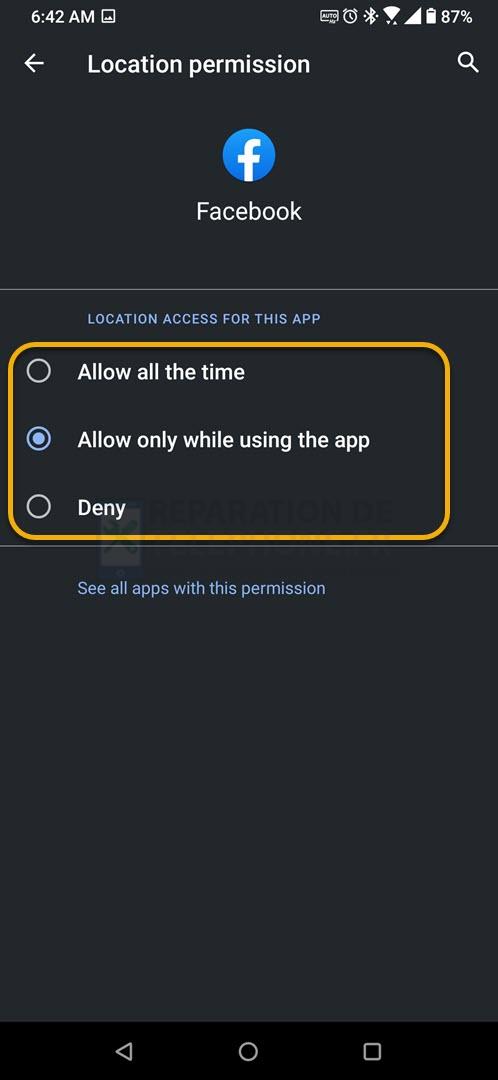
Après avoir effectué les étapes énumérées ci-dessus, vous aurez réussi à modifier les autorisations de l’application ROG Phone 3.
Visitez notre chaîne Youtube pour d’autres vidéos de dépannage.
Lisez aussi :
- Comment mettre à jour le firmware du ROG Phone 3
Poster un Commentaire